Как разобрать планшет surface
Обновлено: 04.07.2024
Для замены аккумулятора в Microsoft Surface 3 (10.8") самостоятельно без обращения в сервисный центр необходимо тщательно подготовиться.
Во-первых, нужно заказать новый аккумулятор, что является непростой задачей в условиях ограниченной дистрибьюции устройств компании в России.
Во-вторых, эта процедура (замена) не предусмотрена производителем для выполнения вне мастерских, поэтому вам придётся взять на себя ответственность за риск разбить стекло при попытке отделить две половинки корпуса друг от друга.
Шаг 1
- • Снимите клавиатурный модуль, если он соединён с Microsoft Surface 3 (10.8") и отключите все «флешки», радиопередатчики для мыши и другие компоненты.
- • Подготовьте планшет к нагреву лицевой панели при помощи фена — если на экране есть защитная плёнка, то её необходимо снять.
- • Выключите и само устройство — всё время разборки оно и без того будет находиться под питанием от аккумулятора, сведите к минимуму риски, частично разрядив его до уровня 25%-30%, и не разбирайте его полностью заряженным или разряженным в ноль.


Шаг 2
- • На первом изображении мы показали места, в которых нанесён клей под экраном — наша задача размягчить его при помощи нагрева горячим воздухом.
- • То есть вы не должны нагревать сам дисплей, а только его стекло, которое идёт внахлёст с основой корпуса (задней крышкой).
- • Используйте для размягчения клея фен или приспособления вроде iOpener, что применяют в iFixIt.
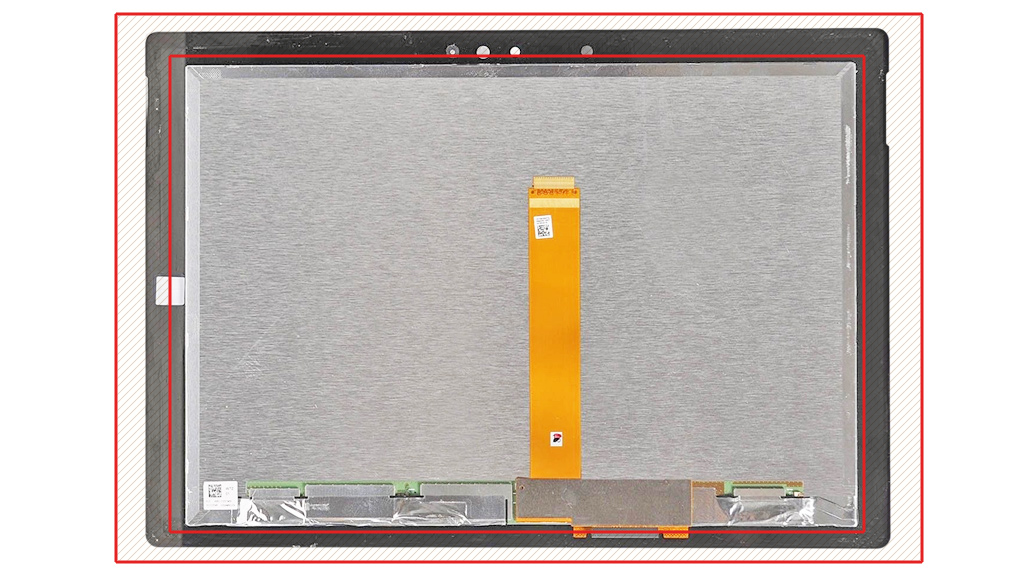

Шаг 3
- • Размягчённый клей позволит вам подклинить зазор между стеклом экрана и крышкой — используйте тонкие медиаторы или заточенную пластиковую карту для этой цели, выполняя скользящие движения вдоль стыка и фиксируя каждый успешный зазор.
- • Не прилагайте чрезмерных усилий при отжимании краёв экрана — это калёное защитное стекло, которое прочное на износ, но хрупкое на изгиб (на изображении результат неправильного приложения усилий при снятии экрана).
- • Если увеличить зазор не получается, то добавьте нагрев в этом месте и на периферии — он также мог затечь под металлическую основу экрана в угловой части, из-за чего снятие может усложниться более длительным нагревом.
- • При этом всегда помните, что перегрев матрицы экрана может повредить её, как и пластиковые элементы основы корпуса под ней.
- • Главный совет здесь — не торопиться и взвешивать каждый шаг.



Шаг 4
- • После отклеивания экрана от основы корпуса по всему периметру, приоткройте дисплей, но не снимайте его полностью — оберегайте соединение шлейфом с системной платой.
- • Используйте пинцет, чтобы подцепить и снять кронштейн, закрывающий соединение шлейфа с системной платой.
- • Отсоедините коннектор шлейфа, открыв перед этим тонким инструментом защёлку разъёма (отщёлкивается вверх).
- • Удалите дисплей для продолжения процедуры разборки и снятия аккумулятора.



Шаг 5
- • Аккумулятор двухсоставной, каждая литий-ионная «банка» приклеена к крышке корпуса.
- • Используйте пластиковые карты или гитарные медиаторы для отклеивания батареи.
- • Не нагревайте аккумулятор феном — воздействие теплом на элемент питания может привести к пожару.
- • Постепенно увеличивайте зазор, чтобы отклеить аккумулятор полностью, но не спешите его снимать из-за подключённого шлейфа.



Шаг 6
- • Аккуратно отсоедините шлейф от системной платы и удалите батарейный блок для замены на новый.
- • Сам разъём очень хрупкий
как и всё остальное внутри этого планшета, поэтому извлекайте шлейф предельно осторожно. - • Вот такой комментарий написал один из пользователей: «Я вынул шесть (torx 3) и два (torx 2) винта рядом с клеммой аккумулятора, затем использовал упор на левой стороне платы логики, чтобы поднять её достаточно высоко от рамки и подобраться к разъёму аккумулятора».
- • Новый аккумулятор приклейте на место старого при помощи двухсторонней клейкой ленты.



Заключение
После разборки планшета Microsoft Surface 3 (10.8") удалите остатки клея на рамке экрана. Соберите устройство в обратной последовательности с тщательной проверкой надёжности соединений шлейфами. После повторного подключения экрана в ещё разобранном состоянии попробуйте включить планшет и проверить работоспособность (убедитесь, что металлические и токопроводящие предметы не попадают на контакты и печатные платы логики). Убедившись, что всё нормально запускается, выключите планшет и приклейте экран на штатное место.
В руки инженеров всемирно известного своими инструкциями по разборке и ремонту различных бытовых приборов и мобильных устройств попал новый, поступивший на днях в продажу планшет Microsoft Surface Pro 4.

Благодаря этому мы теперь знаем, что разобрать Surface Pro четвертого поколения будет достаточно сложно: в рейтинге ремонтопригодности iFixit он получил всего лишь два балла из десяти возможных, а также о том, что в случае необходимости и при определенной сноровке владелец планшета сможет самостоятельно заменить его встроенную память.
Последнее возможно благодаря тому, то флэш-память в этом планшете выполнена в виде PCIe SSD накопителя от Samsung.
Порадовал инженеров iFixit и тот достаточно редкий факт, что на шарнирные сочленения откидной подставки Surface Pro 4 нанесена смазка, что свидетельствует о достаточно серьезном подходе к контролю за качеством сборки новых устройств Microsoft.

Достаточно низкий рейтинг ремонтопригодности, который находится на уровне планшетов Apple iPad, новый Surface Pro получил в основном из-за того, что для того, чтобы добраться до внутренностей планшета, вам нужно будет в первую очередь… отклеить от корпуса его экран, что без специальных навыков и инструментов представляет собой весьма нетривиальную задачу.

Кроме того, чтобы добраться до батареи планшета, которая в мобильных устройствах чаще других компонентов нуждается в замене, и которая, кстати, тоже крепится с помощью клея, вам нужно будет разобрать новый планшет Microsoft полностью, что называется «до винтика».
Ознакомиться с внутренностями Surface Pro 4, а также с пошаговой инструкцией по его разборке вы можете на этой странице сайта iFixit.

Ага, а вот и метка под крышкой камеры, по которой определяют, рылся ли пользователь внутри или нет. Кстати, ту крышку снимали добрых полчаса, что объяснимо первым знакомством с героем разборки, так как на деле операция должна, по словам iFixit, занимать не более 10 минут.



Два батарейных блока производства Samsung общей ёмкостью 31.5 Вт/ч.

Кабель, соединяющийся с коннектором для клавиатуры-чехла и слотом для карты памяти microSD.

Модульные (легкозаменяемые) стереодинамики.

Это то ли динамик для звуков интерфейса и клавиатуры, то ли микрофон. В iFixit пока ещё не определились с ответом.



Мини-джек и кнопки регулировки громкости


Собственно, материнская плата.

Извлечение модуля веб-камеры.


С другой стороны есть тыловая камера.

Никакой внешней разницы с веб-камерой, правда?

Красным помечен четырёхъядерный процессор Tegra 3 на 1.4 ГГц, оранжевым - флеш-память на 32 ГБ, жёлтым - оперативная память на 2 ГБ, бирюзовым - контроллер питания Texas Instruments, синим - двухдиапазонный (2.4 и 5 ГГц) Wi-Fi-модуль Marvell MIMO, фиолетовым - аудиокодек Wolfson, чёрным - контроллер тачскрина.

Жёлтым помечен какой-то нестандартный провод, красным - датчик света, оранжевым - микрофоны, бирюзовым и синим - Wi-Fi-антенны, работающие на разных диапазонах.

Отдельно от материнской платы располагается дочерняя, отвечающая за работу с дисплеем.


Ещё тройка вспомогательных контроллеров тачскрина.


Обратная сторона дочерней платы, на которой расположился главный контроллер тачскрина Atmel.

Попытка отсоединения контроллера, отвечающего за работу с клавиатурами-чехлами, провалилась. Пришлось извлекать дисплей для данной операции.


Ох, сколько пота было потрачено на этот несчастный вышеупомянутый контроллер. Для расклейки дисплея производства Samsung пришлось задействовать индустриальный фен.

Summa summarum, сложность ремонта оценена в 4 балла по 10-бальной шкале. Инженерам iFixit понравились наличие нескольких модульных компонентов и простота извлечения батареи (мы охотно верим, вспоминая, с каким трудом это даётся в, например, MacBook Pro Retina). Всё остальное, по их мнению, слишком сложно и долго снимать.
Home Hi-Tech Компьютеры Как разбирается планшет Microsoft Surface RTКак разбирается планшет Microsoft Surface RT

Операционная система : Windows RT
Процессор : Nvidia Tegra 3 1200 МГц
Количество ядер : 4
Оперативная память : 2 Гб SDRAM
Встроенная память : 32 Гб или 64 Гб
Поддержка карт памяти : microSDXC, до 64 Гб
Размеры (ДхШхГ) : 275x172x10 мм
Вес : 676 г

На каждом ребре корпуса планшетного компьютера Microsoft Surface RT находятся разъемы и кнопки:
На правой стороне находятся - магнитный разъем для зарядки, разъемы USB 2.0, micro HDMI, магнитный разъем для клавиатуры находится снизу, разъем для наушников и кнопки регулировки громкости - слева.

Одной из наиболее примечательных особенностей сенсорной клавиатуры - это поверхность, которая защищает экран, когда клавиатура "закрыта".

Для того чтобы заглянуть внутрь планшета Surface нам нужно открутить винты удерживающие подставку.
Забавный факт: подставка удерживается на месте с помощью нескольких винтов со шлицем Torx.

Небольшой обрамление, вставки, наклейки, как правило, скрывают винты, поэтому в первую очередь обращаем внимание на пластиковую крышку камеры.
Если посмотреть на фото выше, может показаться, что демонтировать пластиковые вставки легко и просто. Демонтаж планки фотокамеры у нас занял примерно 20 минут, но при этом мы ничего не повредили и не сломали. Конечно, у людей, которые обладают навыками ремонта планшетов и смартфонов, данная операция занимает секунды.
Под планкой мы нашли не только винты , но и гарантийную пломбу (наклейку с надписью surface).
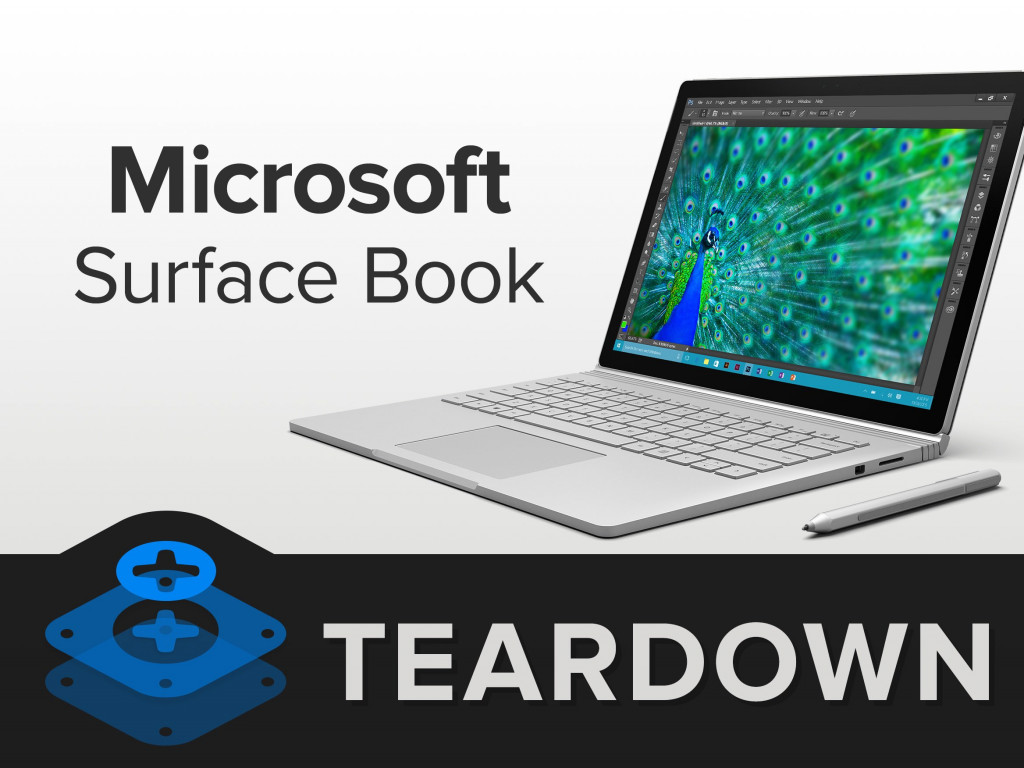
Шаг 1
В качестве дополнительного бонуса 3,5-мм разъем для наушников живет на дисплее, а не на базе, для ваших аудио-потребностей на ходу, хотя мы немного смущены его расположением в верхней части книги. ,
На левом краю мы видим два полноразмерных порта USB 3.0 и устройство для чтения карт SD.
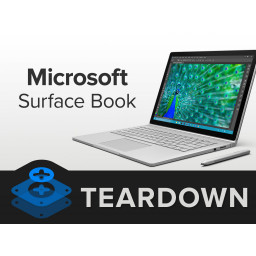

Шаг 2
Когда батарея истощается, Surface Book перестает взаимодействовать, что вынуждает нас отключать ее до того, как нам «позволят» отключить дисплей.
Что отличает Поверхностную книгу от конкурентов, так это то, что (как правило) вы можете отделить ее быстро, с минимальными помехами для вашей работы. Другие устройства обычно требуют выключения каждый раз.
Теперь, когда мы достигли разделения, мы могли бы снова подключить его, но «назад»!
Microsoft предполагает использовать Surface Book как « "в этой ориентации.


Шаг 3
Дисплей использует стандартный порт SurfaceConnect для подключения к базе, потребляя энергию по мере необходимости.
Это также означает, что вы можете заряжать батарею дисплея «sans» - базу, если вы хотите выйти без платы.


Шаг 4
Как и Surface Pro 4, матрица передних датчиков Book оснащена ИК-датчиком, 5-Мп камерой, микрофоном и датчиком внешней освещенности.
Неудачный каламбур: Думаю, мы читаем Microsoft '' как ''.


Шаг 5
Толщина стекла составляет 0,4 мм, как у Surface Pro 4.
Опыт не делает его менее нервным. Линия Surface прошла долгий путь, но мы бы хотели увидеть обновление их процедуры открытия. Может быть, что-то, что «не» угрожает посылать стеклянные осколки по малейшей ошибке .
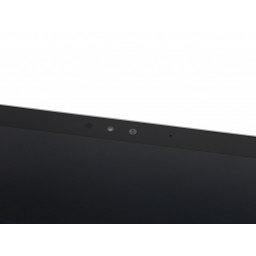

Шаг 6
Сразу же мы видим два кабеля, привязывающих дисплей к материнской плате. «К счастью», они удобно расположены вдоль одного края - это означает, что мы действительно можем «перевернуть» эту вещь, как книгу, - и мы легко распределяем их нажимные разъемы.
«К сожалению», эти кабели проложены прямо под материнской платой, которая выглядит перевернутой.
Мы взглянем на небольшой канал вентилятора, который соединяется с соответствующей пеной на задней панели дисплея, чтобы направлять воздух «просто» так.
Время не могло быть лучше - мы все еще немного расстроены ситуацией с материнской платой и нам нужно остыть.


Шаг 7
N-trig DS-D5000 A0
N-trig DS-A5048 B2
Novatek NT71394MBG 1520-ED KLNAH
Macronix 1,8 В 4,0 МБ Multi-in, Multi-out Serial NOR Flash Memory


Шаг 8
Наша лучшая ставка на то, почему это произошло, заключается в том, что Microsoft хотела плавной поддержки для поддержки большого и довольно гибкого дисплея.
Удивительно, но упомянутая материнская плата также растягивается по всему шасси, напоминая какой-то кошмарный .
Более того, нет никаких признаков разъемов для каких-либо периферийных компонентов.
По крайней мере, панель камеры поднимается без проблем. Может быть, мы найдем немного вкусного сокровища ниже.


Шаг 9
Mugshots, слева направо:
Светодиодный индикатор «Конфиденциальность»



Шаг 10
Фронтальная камера и ИК-датчик приклеены к корпусу и закреплены под материнской платой, что затрудняет поиск.
Далее мы решаем тонны хлопотных лент и ловко отсоединяем клубок разъемов.
Мы подходим к разъему для наушников, но обнаруживаем, что он соединен с нижней стороной материнской платы длинным кабелем.


Шаг 11
Это материнская плата, которую могла любить только мама .



Шаг 12
Модульная конструкция означает, что замена любого конкретного соединительного кабеля будет дешевле, но (более распространенная) замена материнской платы займет немного времени.


Шаг 13
Стремясь почувствовать вкус этого сладкого, сладкого кремния, мы также избавляем материнскую плату от ее растягивающегося радиатора.
Система охлаждения в Surface Book имеет некоторое сходство с большой медной пластиной, прикрытой батареей , но покрывает «кремний» вместо Li-ion.
Дисплей имеет одну большую тепловую трубку, которая образует верхнюю часть воздуховода, который использует вентилятор для отвода тепла от процессора и основных встроенных компонентов.


Шаг 14
Благодарные за нашу помощь, они соглашаются позировать на пару снимков.
Инфракрасная камера (слева) используется для распознавания лиц для .
5-мегапиксельная камера справа идеально подходит для ваших повседневных селфи.



Шаг 15
Этот модуль памяти дает нам ощущение дежавю - он идентичен тому, который мы нашли в (хотя, в отличие от Pro, этот алюминиевый лоток SSD буквально приклеен к задней части материнской платы):
Samsung PCIe 3.0 x4 NVMe флэш-контроллер
Samsung K9CHGY8S5C 64 ГБ NAND Flash
Samsung 4 ГБ (512 МБ) DRAM
Texas Instruments 5,5 В, 6 А, 16 мОм, 2-канальный переключатель нагрузки



Шаг 16
Intel Core i5- Процессор 6300U (кэш-память 3M, до 3,00 ГГц)
Samsung 16 ГБ LPDDR3 1867 МГц SDRAM (4 чипа на общую сумму 8 ГБ)
Марвелл Авастар , скорее всего, комбинированный чип Wi-Fi / Bluetooth
Freescale Kinetis KL17 48 МГц
Аудиокодек Realtek ALC3269
Infineon Technologies Модуль доверенной платформы
Intersil 1 + 2 + 1 регулятор напряжения для Процессоры Intel IMVP8



Шаг 17
Winbond Последовательная флэш-память
Winbond 128 МБ последовательной флэш-памяти
Сзади (спереди?) Мы находим несколько датчиков и несколько загадочных надписей, но не более того .

Шаг 18
Вероятно, это связано с тем, что он меньше и имеет меньшую площадь поверхности, т.е. менее клейкий.
Хотя Surface Book предназначен для использования в док-станции, его дисплей оснащен батареей емкостью 18,0 Вт, 7,5 В, 2387 мАч и предполагаемой автономной работы.
Судя по батарее емкостью 38,2 Втч, и 27,62 Втч., мы ожидаем найти достойную ячейку в базе этой Книги, чтобы соответствовать 12 часов автономной работы.
В конце концов, дисплеи с разрешением 3000 x 2000 пикселей имеют много энергии.


Шаг 19
Мышечная проволока - это одно из многих имен для класса материалов, которые могут подвергаться деформации, а затем возвращаться к предшествующему Форма при нагревании.
В этом случае электричество пропускается через провод, нагревая его и заставляя его сжиматься. Это тянет черный шкив внутрь против пружины, поднимая нижний рычаг рычага.
Эта нижняя рука держит очень маленький стержень в плену. Стержень служит захватом, который удерживает металлический язычок базового блока. Когда связь отведена, стержень откатывается в сторону и отпускает основание.


Шаг 20
Конечно, у нашего статного оратора есть близнец: Нега-Невада. К счастью, нет крошечных признаков того, что это злой близнец.



Шаг 21
Наслаждайтесь этой первоначальной версткой, но базовая версия еще впереди!
«Лучший» . «базовый» . Вы поняли? Да уж?



Шаг 22
Нижний регистр сидит ровно и ровно, с очень тонким зазором. Мы знаем, что это значит - время прогреть iOpener и подготовиться к тому, чтобы его вырвать.
Пока мы ждем своего дела, мы проводим должную осмотрительность и очищаем эти две широкие резиновые ножки , И найдите каналы для широких резиновых ножек. Увы, нет винтов.


Шаг 23
Сюрприз! Батарея сразу идет с нижней панелью а-ля .
С отключенным питанием, давайте ближе познакомимся с этим, реальной силой, лежащей в основе Surface Book. Благодаря 51 Втч (6800 мАч при 7,5 В) базовая батарея почти в 3 раза подает сок в виде планшета.
Обе батареи вместе дают нам 69 Втч, что составляет всего 74,9 Втч, что вы получите в этом году .

Шаг 24
Ну вот и гнездо кабелей.
Наконец доска бесплатна. Вот что это упаковка:
Freescale SC66 7334DC12
Realtek RTS5314 Контроллер устройства чтения карт SD
Winbond Последовательная флэш-память
Genesys Logic Контроллер-концентратор USB 3.1



Шаг 25
Мы находим подозрительно похожий на Mac радиатор, установленный на GPU базы.
Вау, это «действительно» испускает атмосферу Apple.
Мы всегда говорили, что можем использовать еще несколько фанатов. С теплоотводом на картинке, базовая модель на 0.30 Amp - наша для взятия.
Это было бы много работы, только чтобы почистить пыльный вентилятор. Будем надеяться, что этого никогда не произойдет.



Шаг 26
Nvidia N16S-LG Custom GeForce GPU
Samsung 512 МБ графической памяти GDDR5 (всего 1 ГБ)
Парад Двухрежимный ретранслятор DisplayPort версии 1.2
Pericom PCIe Switch / Multiplexer
NXP Шестиканальный мультиплексор для DisplayPort, HDMI и PCI Express
Freescale Kinetis ARM 48 МГц Микроконтроллер



Шаг 27
Наша отвертка набрала шесть точек входа по обе стороны этого трекпада Synaptics - ну, пять баллов? Похоже, что есть пустое место, где винт должен быть с обеих сторон. Интересно.



Шаг 28
Мы раскручиваем удобный , чтобы освободить сегментированный шарнир от основания.
Кабели довольно легко выскальзывают из основного дома, но затем исчезают в стержне петли .
Сегменты крепятся различными винтами, поэтому, если они изнашиваются, петли, позвоночник и кабели могут быть заменены.


Шаг 29
Microsoft Surface Book (в целом) получает показатель ремонтопригодности «1 из 10» (10 легче всего восстановить).
После сложной процедуры открытия, SSD может быть заменен. Так же приклеен аккумулятор на дисплее. Однако базовая батарея очень сильно приклеена.
Дисплей в сборе состоит из панели из плавленого стекла и ЖК-дисплея, и его трудно снять и заменить.
Процессор и оперативная память припаяны к материнской плате.
Сильный адгезив удерживает на месте многие компоненты, включая дисплей, крышку основания и обе батареи.
Many components are on the backs of their respective boards, requiring motherboard removal to replace simple components.
Читайте также:

